USB OPEL INSIGNIA BREAK 2020 Informacijos ir pramogų sistemos vadovas (in Lithuanian)
[x] Cancel search | Manufacturer: OPEL, Model Year: 2020, Model line: INSIGNIA BREAK, Model: OPEL INSIGNIA BREAK 2020Pages: 93, PDF Size: 1.91 MB
Page 6 of 93
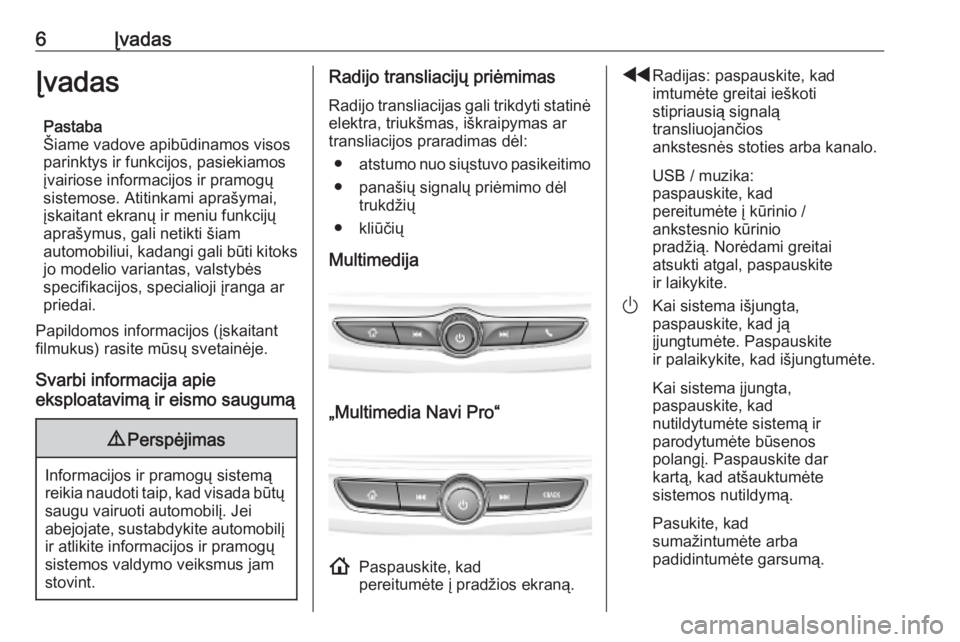
6ĮvadasĮvadasPastaba
Šiame vadove apibūdinamos visos
parinktys ir funkcijos, pasiekiamos
įvairiose informacijos ir pramogų
sistemose. Atitinkami aprašymai,
įskaitant ekranų ir meniu funkcijų
aprašymus, gali netikti šiam
automobiliui, kadangi gali būti kitoks jo modelio variantas, valstybės
specifikacijos, specialioji įranga ar
priedai.
Papildomos informacijos (įskaitant
filmukus) rasite mūsų svetainėje.
Svarbi informacija apie
eksploatavimą ir eismo saugumą9 Perspėjimas
Informacijos ir pramogų sistemą
reikia naudoti taip, kad visada būtų saugu vairuoti automobilį. Jei
abejojate, sustabdykite automobilį
ir atlikite informacijos ir pramogų
sistemos valdymo veiksmus jam
stovint.
Radijo transliacijų priėmimas
Radijo transliacijas gali trikdyti statinė elektra, triukšmas, iškraipymas ar
transliacijos praradimas dėl:
● atstumo nuo siųstuvo pasikeitimo
● panašių signalų priėmimo dėl trukdžių
● kliūčių
Multimedija
„Multimedia Navi Pro“
! Paspauskite, kad
pereitumėte į pradžios ekraną.
f Radijas: paspauskite, kad
imtumėte greitai ieškoti
stipriausią signalą
transliuojančios
ankstesnės stoties arba kanalo.
USB / muzika:
paspauskite, kad
pereitumėte į kūrinio /
ankstesnio kūrinio
pradžią. Norėdami greitai
atsukti atgal, paspauskite
ir laikykite.
) Kai sistema išjungta,
paspauskite, kad ją
įjungtumėte. Paspauskite
ir palaikykite, kad išjungtumėte.
Kai sistema įjungta,
paspauskite, kad
nutildytumėte sistemą ir
parodytumėte būsenos
polangį. Paspauskite dar
kartą, kad atšauktumėte
sistemos nutildymą.
Pasukite, kad
sumažintumėte arba
padidintumėte garsumą.
Page 7 of 93
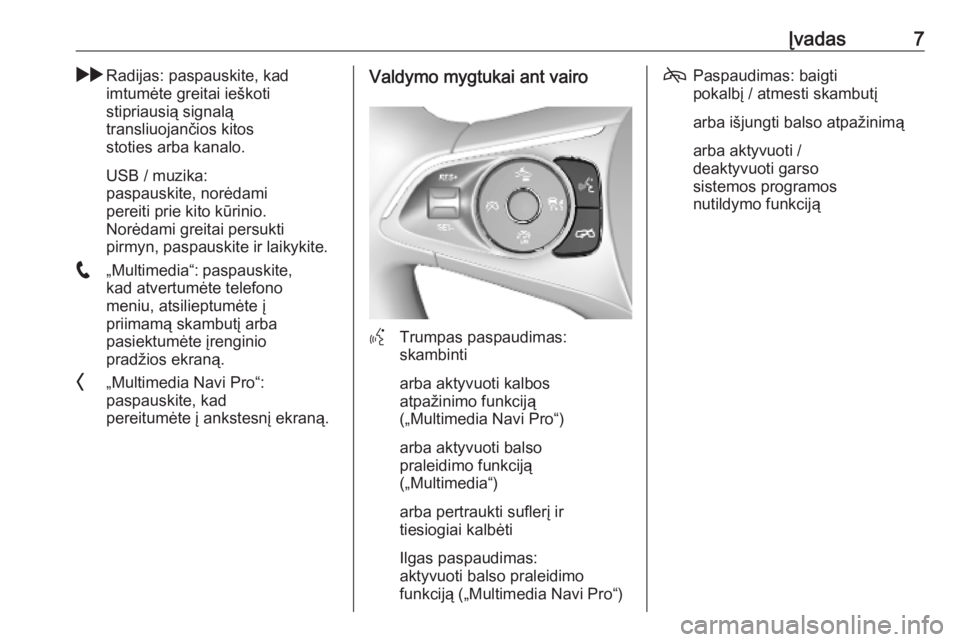
Įvadas7gRadijas: paspauskite, kad
imtumėte greitai ieškoti
stipriausią signalą
transliuojančios kitos
stoties arba kanalo.
USB / muzika:
paspauskite, norėdami
pereiti prie kito kūrinio.
Norėdami greitai persukti
pirmyn, paspauskite ir laikykite.
w „Multimedia“: paspauskite,
kad atvertumėte telefono
meniu, atsilieptumėte į
priimamą skambutį arba
pasiektumėte įrenginio
pradžios ekraną.
O „Multimedia Navi Pro“:
paspauskite, kad
pereitumėte į ankstesnį ekraną.Valdymo mygtukai ant vairo
Y Trumpas paspaudimas:
skambinti
arba aktyvuoti kalbos
atpažinimo funkciją
(„Multimedia Navi Pro“)
arba aktyvuoti balso
praleidimo funkciją
(„Multimedia“)
arba pertraukti suflerį ir
tiesiogiai kalbėti
Ilgas paspaudimas:
aktyvuoti balso praleidimo
funkciją („Multimedia Navi Pro“)
7 Paspaudimas: baigti
pokalbį / atmesti skambutį
arba išjungti balso atpažinimą
arba aktyvuoti /
deaktyvuoti garso
sistemos programos
nutildymo funkciją
Page 15 of 93
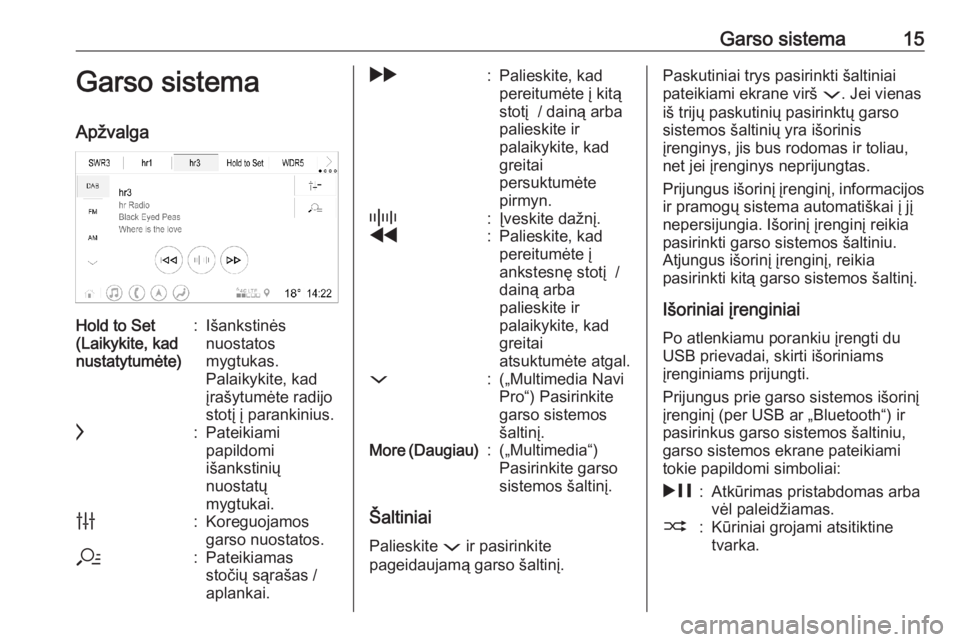
Garso sistema15Garso sistemaApžvalgaHold to Set
(Laikykite, kad
nustatytumėte):Išankstinės
nuostatos
mygtukas.
Palaikykite, kad
įrašytumėte radijo
stotį į parankinius.c:Pateikiami
papildomi
išankstinių
nuostatų
mygtukai.b:Koreguojamos
garso nuostatos.a:Pateikiamas
stočių sąrašas /
aplankai.g:Palieskite, kad
pereitumėte į kitą
stotį / dainą arba
palieskite ir
palaikykite, kad
greitai
persuktumėte
pirmyn._:Įveskite dažnį.f:Palieskite, kad
pereitumėte į
ankstesnę stotį /
dainą arba
palieskite ir
palaikykite, kad
greitai
atsuktumėte atgal.::(„Multimedia Navi
Pro“) Pasirinkite
garso sistemos
šaltinį.More (Daugiau):(„Multimedia“)
Pasirinkite garso
sistemos šaltinį.
Šaltiniai
Palieskite : ir pasirinkite
pageidaujamą garso šaltinį.
Paskutiniai trys pasirinkti šaltiniai
pateikiami ekrane virš :. Jei vienas
iš trijų paskutinių pasirinktų garso
sistemos šaltinių yra išorinis
įrenginys, jis bus rodomas ir toliau,
net jei įrenginys neprijungtas.
Prijungus išorinį įrenginį, informacijos
ir pramogų sistema automatiškai į jį
nepersijungia. Išorinį įrenginį reikia pasirinkti garso sistemos šaltiniu.
Atjungus išorinį įrenginį, reikia
pasirinkti kitą garso sistemos šaltinį.
Išoriniai įrenginiai Po atlenkiamu porankiu įrengti du
USB prievadai, skirti išoriniams
įrenginiams prijungti.
Prijungus prie garso sistemos išorinį
įrenginį (per USB ar „Bluetooth“) ir
pasirinkus garso sistemos šaltiniu,
garso sistemos ekrane pateikiami
tokie papildomi simboliai:&:Atkūrimas pristabdomas arba
vėl paleidžiamas.2:Kūriniai grojami atsitiktine
tvarka.
Page 29 of 93
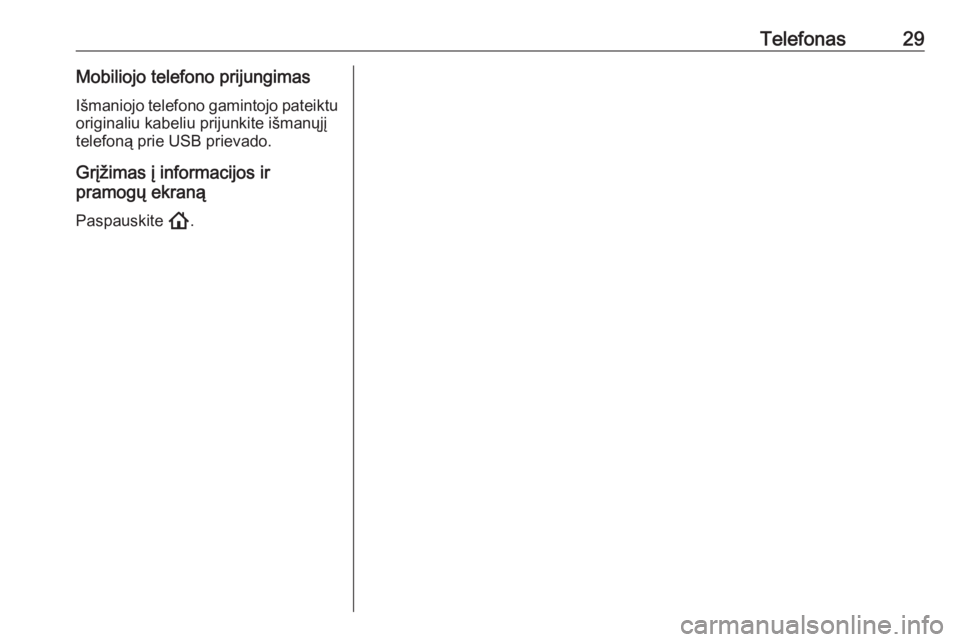
Telefonas29Mobiliojo telefono prijungimasIšmaniojo telefono gamintojo pateiktu
originaliu kabeliu prijunkite išmanųjį
telefoną prie USB prievado.
Grįžimas į informacijos ir
pramogų ekraną
Paspauskite !.
Page 31 of 93
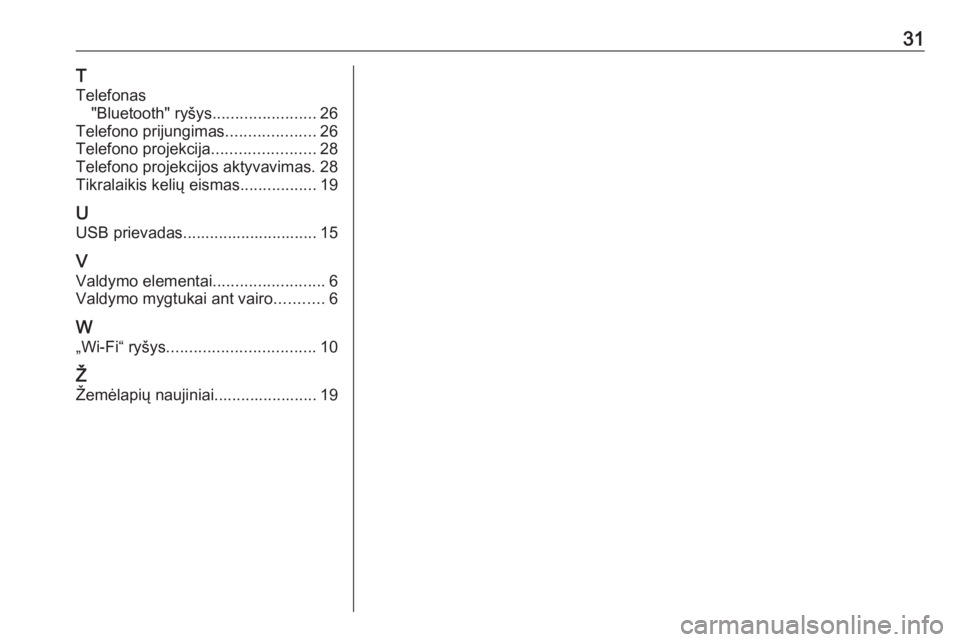
31T
Telefonas "Bluetooth" ryšys .......................26
Telefono prijungimas ....................26
Telefono projekcija .......................28
Telefono projekcijos aktyvavimas. 28
Tikralaikis kelių eismas .................19
U USB prievadas.............................. 15
V
Valdymo elementai .........................6
Valdymo mygtukai ant vairo ...........6
W
„Wi-Fi“ ryšys ................................. 10
Ž
Žemėlapių naujiniai....................... 19
Page 39 of 93
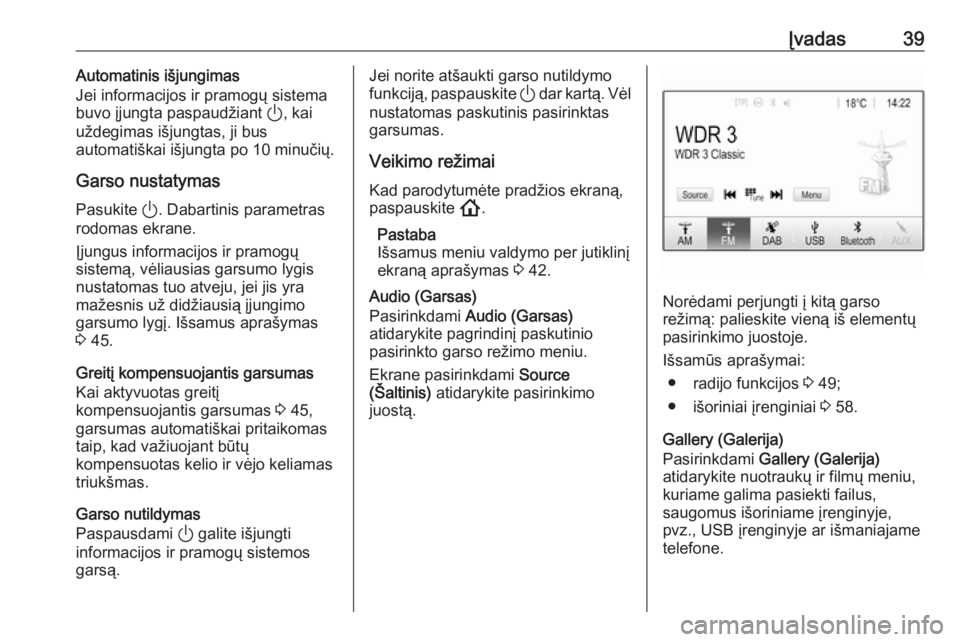
Įvadas39Automatinis išjungimas
Jei informacijos ir pramogų sistema
buvo įjungta paspaudžiant ), kai
uždegimas išjungtas, ji bus
automatiškai išjungta po 10 minučių.
Garso nustatymas
Pasukite ). Dabartinis parametras
rodomas ekrane.
Įjungus informacijos ir pramogų
sistemą, vėliausias garsumo lygis
nustatomas tuo atveju, jei jis yra
mažesnis už didžiausią įjungimo
garsumo lygį. Išsamus aprašymas
3 45.
Greitį kompensuojantis garsumas
Kai aktyvuotas greitį
kompensuojantis garsumas 3 45,
garsumas automatiškai pritaikomas
taip, kad važiuojant būtų
kompensuotas kelio ir vėjo keliamas
triukšmas.
Garso nutildymas
Paspausdami ) galite išjungti
informacijos ir pramogų sistemos
garsą.Jei norite atšaukti garso nutildymo
funkciją, paspauskite ) dar kartą. Vėl
nustatomas paskutinis pasirinktas
garsumas.
Veikimo režimai
Kad parodytumėte pradžios ekraną, paspauskite !.
Pastaba
Išsamus meniu valdymo per jutiklinį
ekraną aprašymas 3 42.
Audio (Garsas)
Pasirinkdami Audio (Garsas)
atidarykite pagrindinį paskutinio pasirinkto garso režimo meniu.
Ekrane pasirinkdami Source
(Šaltinis) atidarykite pasirinkimo
juostą.
Norėdami perjungti į kitą garso
režimą: palieskite vieną iš elementų
pasirinkimo juostoje.
Išsamūs aprašymai: ● radijo funkcijos 3 49;
● išoriniai įrenginiai 3 58.
Gallery (Galerija)
Pasirinkdami Gallery (Galerija)
atidarykite nuotraukų ir filmų meniu,
kuriame galima pasiekti failus,
saugomus išoriniame įrenginyje,
pvz., USB įrenginyje ar išmaniajame
telefone.
Page 48 of 93
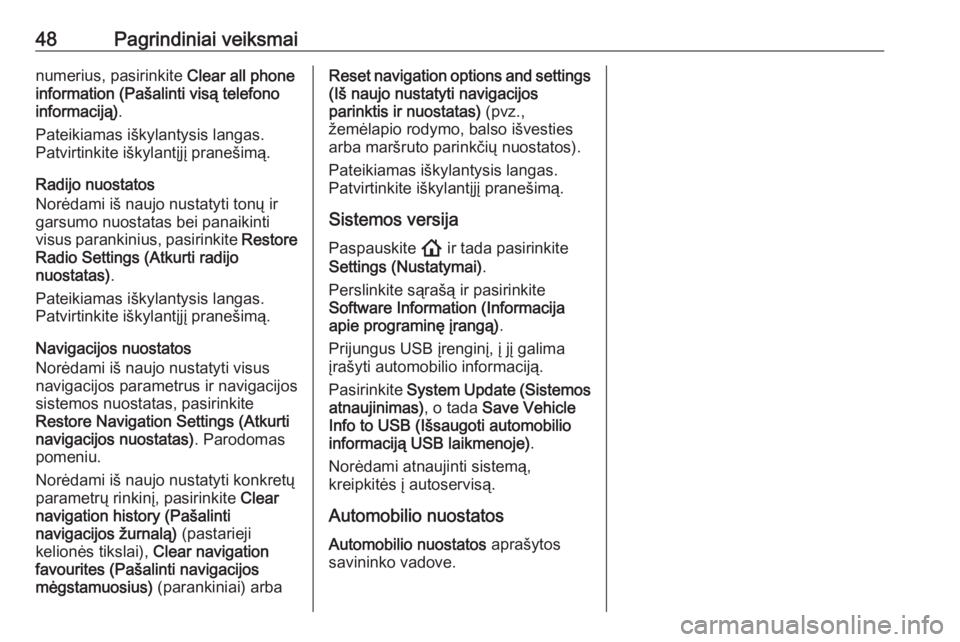
48Pagrindiniai veiksmainumerius, pasirinkite Clear all phone
information (Pašalinti visą telefono
informaciją) .
Pateikiamas iškylantysis langas.
Patvirtinkite iškylantįjį pranešimą.
Radijo nuostatos
Norėdami iš naujo nustatyti tonų ir
garsumo nuostatas bei panaikinti
visus parankinius, pasirinkite Restore
Radio Settings (Atkurti radijo
nuostatas) .
Pateikiamas iškylantysis langas.
Patvirtinkite iškylantįjį pranešimą.
Navigacijos nuostatos
Norėdami iš naujo nustatyti visus
navigacijos parametrus ir navigacijos sistemos nuostatas, pasirinkite
Restore Navigation Settings (Atkurti
navigacijos nuostatas) . Parodomas
pomeniu.
Norėdami iš naujo nustatyti konkretų
parametrų rinkinį, pasirinkite Clear
navigation history (Pašalinti
navigacijos žurnalą) (pastarieji
kelionės tikslai), Clear navigation
favourites (Pašalinti navigacijos
mėgstamuosius) (parankiniai) arbaReset navigation options and settings
(Iš naujo nustatyti navigacijos
parinktis ir nuostatas) (pvz.,
žemėlapio rodymo, balso išvesties
arba maršruto parinkčių nuostatos).
Pateikiamas iškylantysis langas.
Patvirtinkite iškylantįjį pranešimą.
Sistemos versija
Paspauskite ! ir tada pasirinkite
Settings (Nustatymai) .
Perslinkite sąrašą ir pasirinkite
Software Information (Informacija
apie programinę įrangą) .
Prijungus USB įrenginį, į jį galima
įrašyti automobilio informaciją.
Pasirinkite System Update (Sistemos
atnaujinimas) , o tada Save Vehicle
Info to USB (Išsaugoti automobilio
informaciją USB laikmenoje) .
Norėdami atnaujinti sistemą,
kreipkitės į autoservisą.
Automobilio nuostatos Automobilio nuostatos aprašytos
savininko vadove.
Page 56 of 93
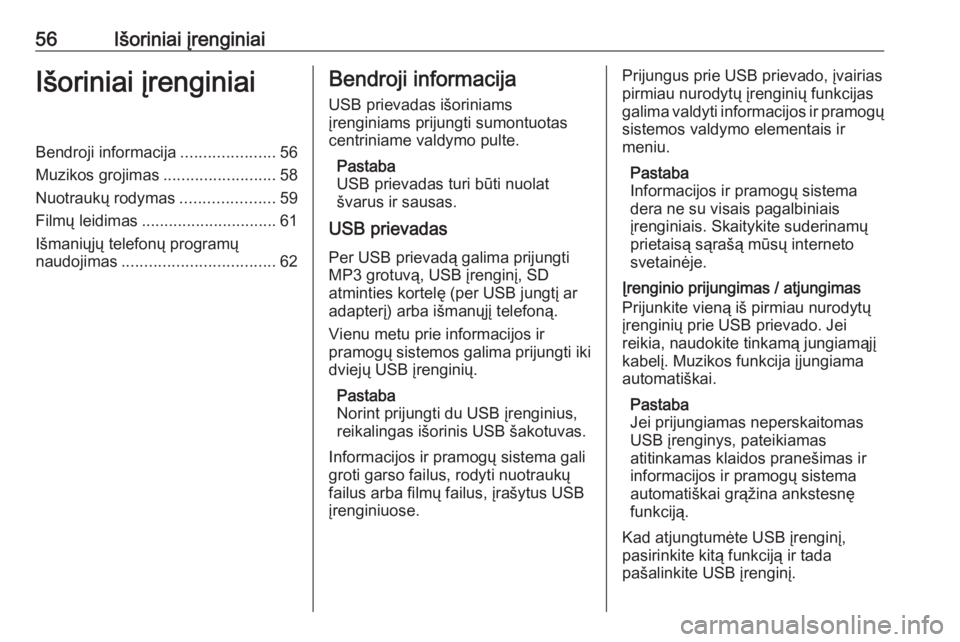
56Išoriniai įrenginiaiIšoriniai įrenginiaiBendroji informacija.....................56
Muzikos grojimas .........................58
Nuotraukų rodymas .....................59
Filmų leidimas .............................. 61
Išmaniųjų telefonų programų
naudojimas .................................. 62Bendroji informacija
USB prievadas išoriniams
įrenginiams prijungti sumontuotas
centriniame valdymo pulte.
Pastaba
USB prievadas turi būti nuolat
švarus ir sausas.
USB prievadas
Per USB prievadą galima prijungti
MP3 grotuvą, USB įrenginį, SD
atminties kortelę (per USB jungtį ar
adapterį) arba išmanųjį telefoną.
Vienu metu prie informacijos ir
pramogų sistemos galima prijungti iki
dviejų USB įrenginių.
Pastaba
Norint prijungti du USB įrenginius,
reikalingas išorinis USB šakotuvas.
Informacijos ir pramogų sistema gali
groti garso failus, rodyti nuotraukų
failus arba filmų failus, įrašytus USB
įrenginiuose.Prijungus prie USB prievado, įvairias
pirmiau nurodytų įrenginių funkcijas
galima valdyti informacijos ir pramogų sistemos valdymo elementais ir
meniu.
Pastaba
Informacijos ir pramogų sistema
dera ne su visais pagalbiniais
įrenginiais. Skaitykite suderinamų prietaisą sąrašą mūsų interneto
svetainėje.
Įrenginio prijungimas / atjungimas Prijunkite vieną iš pirmiau nurodytų
įrenginių prie USB prievado. Jei
reikia, naudokite tinkamą jungiamąjį
kabelį. Muzikos funkcija įjungiama
automatiškai.
Pastaba
Jei prijungiamas neperskaitomas
USB įrenginys, pateikiamas
atitinkamas klaidos pranešimas ir
informacijos ir pramogų sistema
automatiškai grąžina ankstesnę
funkciją.
Kad atjungtumėte USB įrenginį,
pasirinkite kitą funkciją ir tada
pašalinkite USB įrenginį.
Page 57 of 93

Išoriniai įrenginiai57Įspėjimas
Venkite išjungti šį prietaisą
atkūrimo metu. Priešingu atveju
galite apgadinti prietaisą arba
informacijos ir pramogų sistemą.
Automatinis USB paleidimas
Pagal numatytuosius parametrus
USB garso meniu automatiškai
atveriamas vos prijungus USB
įrenginį.
Jei norite, šią funkciją galima išjungti.
Paspauskite ! ir pasirinkdami
Settings (Nustatymai) atidarykite
nuostatų meniu.
Pasirinkite Radio (Radijas) , slinkite
prie USB Auto Launch (USB
automatinis paleidimas) ir palieskite
ekrano mygtuką šalia funkcijos.
Norėdami vėl įjungti šią funkciją,
palieskite ekrano mygtuką dar kartą.
Bluetooth
Prie informacijos ir pramogų sistemosgalima belaidžiu būdu prijungti
įrenginius, derančius su „Bluetooth“
muzikos profiliais A2DP ir AVRCP.
Informacijos ir pramogų sistema gali
groti tuose įrenginiuose laikomus
muzikos failus.
Įrenginio prijungimas
Daugiau informacijos apie
„Bluetooth“ ryšio užmezgimą 3 81.
Failų formatai ir aplankai
Maksimalūs leistini prijungto įrenginio rodikliai, su kuriais dera informacijosir pramogų sistema: 5000 muzikos
failų, 5000 nuotraukų failų, 500 filmų
failų, 5000 aplankų ir 15 aplankų
struktūros hierarchinių lygių. Dera tik
įrenginiai, suformatuoti naudojant
FAT16 / FAT32 failų sistemą.
Jei garso metaduomenyse yra
vaizdų, šie vaizdai rodomi ekrane.
Pastaba
Kai kurie failai gali būti neatkurti tinkamai. Taip gali būti dėl kitokio
rašymo formato arba failo būklės.Jei failai įsigyti iš internetinių
parduotuvių ir jiems pritaikytos
skaitmeninės teisių valdymo
priemonės (DRM), jie nebus paleisti.
Informacijos ir pramogų sistema gali
leisti toliau nurodytus išoriniuose
įrenginiuose įrašytus muzikos,
nuotraukų ir filmų failus.
Muzikos failai
Galima groti tokius garso failų
formatus: MP3 (MPEG-1 (3
sluoksnis), MPEG-2 (3 sluoksnis)),
WMA, AAC, AAC+, ALAC OGG WAF
(PCM), AIFF, 3GPP (tik garsas),
garso knygas ir LPCM. „iPod ®
“ ir
„iPhone ®
“ gali groti ALAC, AIFF,
garso knygas ir LPCM.
Grojant failą su ID3 žymės
duomenimis, informacijos ir pramogų sistema gali rodyti informaciją, pvz.,
apie kūrinio pavadinimą ir atlikėją.
Nuotraukų failai
Tinkami rodyti nuotraukų failų
formatai: JPG, JPEG, BMP, PNG ir
GIF.
Page 58 of 93
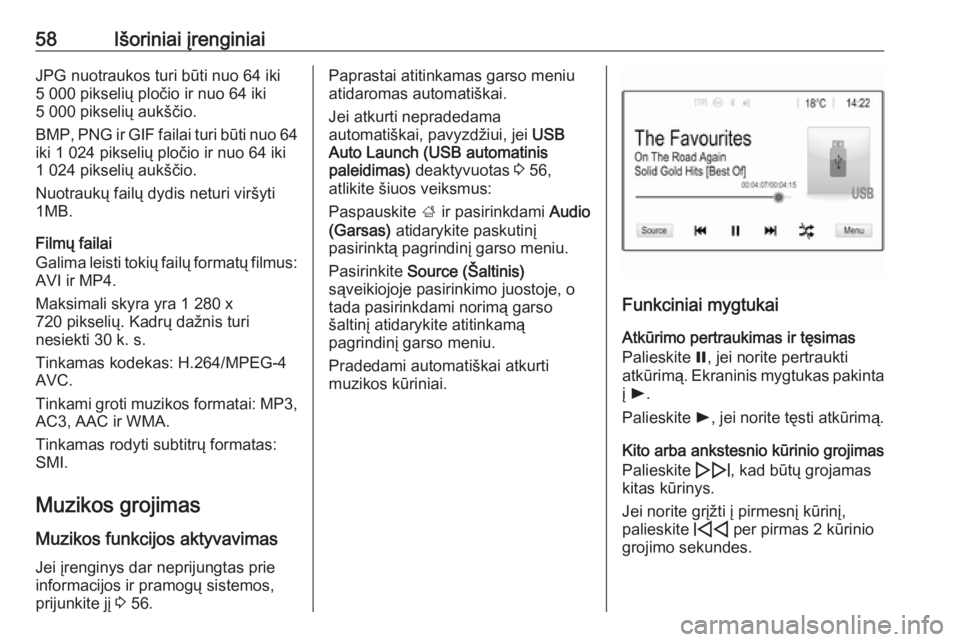
58Išoriniai įrenginiaiJPG nuotraukos turi būti nuo 64 iki
5 000 pikselių pločio ir nuo 64 iki
5 000 pikselių aukščio.
BMP , PNG ir GIF failai turi būti nuo 64
iki 1 024 pikselių pločio ir nuo 64 iki
1 024 pikselių aukščio.
Nuotraukų failų dydis neturi viršyti
1MB.
Filmų failai
Galima leisti tokių failų formatų filmus:
AVI ir MP4.
Maksimali skyra yra 1 280 x
720 pikselių. Kadrų dažnis turi
nesiekti 30 k. s.
Tinkamas kodekas: H.264/MPEG-4
AVC.
Tinkami groti muzikos formatai: MP3,
AC3, AAC ir WMA.
Tinkamas rodyti subtitrų formatas:
SMI.
Muzikos grojimas
Muzikos funkcijos aktyvavimas Jei įrenginys dar neprijungtas prie
informacijos ir pramogų sistemos,
prijunkite jį 3 56.Paprastai atitinkamas garso meniu
atidaromas automatiškai.
Jei atkurti nepradedama
automatiškai, pavyzdžiui, jei USB
Auto Launch (USB automatinis
paleidimas) deaktyvuotas 3 56,
atlikite šiuos veiksmus:
Paspauskite ; ir pasirinkdami Audio
(Garsas) atidarykite paskutinį
pasirinktą pagrindinį garso meniu.
Pasirinkite Source (Šaltinis)
sąveikiojoje pasirinkimo juostoje, o tada pasirinkdami norimą garso
šaltinį atidarykite atitinkamą
pagrindinį garso meniu.
Pradedami automatiškai atkurti
muzikos kūriniai.
Funkciniai mygtukai
Atkūrimo pertraukimas ir tęsimas Palieskite =, jei norite pertraukti
atkūrimą. Ekraninis mygtukas pakinta į l .
Palieskite l, jei norite tęsti atkūrimą.
Kito arba ankstesnio kūrinio grojimas
Palieskite e, kad būtų grojamas
kitas kūrinys.
Jei norite grįžti į pirmesnį kūrinį, palieskite d per pirmas 2 kūrinio
grojimo sekundes.